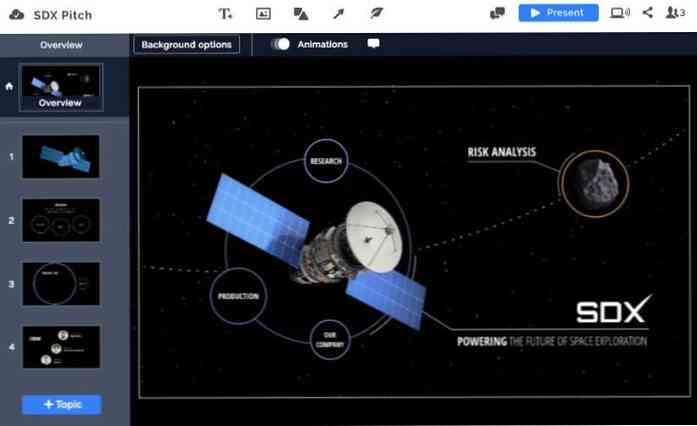10 migliori alternative di ricerca di Windows
Le funzionalità di ricerca di Windows sono uno strumento utile per trovare facilmente ciò che stai cercando nel tuo sistema. Tuttavia, ha anche i suoi svantaggi, per esempio non cerca il contenuto di un file e può essere molto lento anche.
Se la funzione di ricerca integrata non la sta tagliando, puoi personalizzare Windows 10 installando fantastici strumenti di ricerca di Windows di terze parti. Di seguito sono elencate le 10 migliori alternative alla funzione di ricerca di Windows.
Qualunque cosa
Il mio preferito, tutto è sorprendentemente leggero, veloce e facile da usare strumento di ricerca per Windows. Potrebbe non essere caricato con tonnellate di funzionalità, ma fa un ottimo lavoro trovare rapidamente file e cartelle.
Ti permette solo di cercare file e cartelle usando il loro nome, ma questo gli permette di essere veloce e può farlo indice rapidamente i dati del PC in pochi secondi (circa 8-10 secondi nel mio caso).
Il i risultati sono aggiornati in tempo reale proprio mentre inizi a scrivere e non c'è alcun ritardo nel visualizzarli. Ha anche alcune altre utili funzionalità, come la capacità di ordinare i dati utilizzando diversi fattori, cercare tipi specifici di file, aprire i file dalla sua interfaccia e salvare i file / cartella dei segnalibri per accedervi rapidamente in seguito.
Cos'è speciale?
- Facile da usare.
- Risultati veloci.
- Mostra l'indice completo in un unico posto.

Listary
Listary è fondamentalmente a assistente per l'esplorazione di file che si concentra sul renderti produttivo. Quando sei all'interno di Esplora file di Windows, inizia a digitare ciò di cui hai bisogno e il file i risultati inizieranno ad apparire in tempo reale. Puoi anche premere due volte il tasto Ctrl per visualizzare la barra di ricerca ovunque e iniziare la ricerca.
Puoi creare parole chiave per cercare direttamente all'interno di siti Web online, ad esempio "Fb" per cercare direttamente nella ricerca di Facebook. Alcune delle sue altre funzionalità includono scorciatoie da tastiera, opzione per aggiungere filtri, creare comandi eseguibili e assegnare scorciatoie a loro, file recenti e completare la cronologia dei file.
Inoltre, ha anche molti temi per personalizzare la sua interfaccia. La versione gratuita della lista è disponibile solo per uso personale, è necessario eseguire l'aggiornamento alla versione pro se si desidera utilizzarla in un ambiente aziendale o se si desidera un maggiore controllo.
Inoltre, Listray è in grado di elencare le impostazioni e i programmi di Windows nei risultati della ricerca anche. Qualcosa che non ho trovato in nessuno degli altri strumenti in questa lista.
Cos'è speciale?
- Digitazione diretta in Esplora file.
- Indicizzazione e risultati rapidi.
- Cerca anche su internet.
- Indica anche le impostazioni di Windows e i programmi nativi.

UltraSearch
UltraSearch scansiona MFT (Master File Table) della partizione dell'unità cercare i dati invece di indicizzare tutto nel tuo PC. Questo ti permette di lasciarti avviare immediatamente una ricerca senza aver prima bisogno di indicizzare i dati. Potrebbe non essere in grado di tenere traccia delle modifiche ai file in tempo reale, ma è sempre possibile eseguire nuovamente la scansione di MFT per aggiornare manualmente i dati.
Oltre alla ricerca basata su MFT, puoi farlo usa i filtri, crea schemi di ricerca, usa il tipo di dati per cercare i file e ordinare i risultati utilizzando diversi fattori. UltraSearch ha anche un'interessante "Ricerca del contenuto " funzionalità che ti consente di cercare contenuti all'interno dei file. Questa funzione è un po 'lenta nel funzionamento, ma inestimabile.
Cos'è speciale?
- Scansione MFT e non richiede l'indicizzazione.
- Cerca contenuto di file.

SearchMyFiles di Nirsoft
Nirsoft è noto per gli strumenti altamente personalizzabili e SearchMyFiles è uno degli strumenti di ricerca più personalizzabili che offre pieno controllo sulla tua ricerca. Non direi che è una delle migliori alternative alla ricerca di Windows integrata, principalmente perché ci vogliono alcuni secondi per impostare la ricerca e i risultati richiedono un po 'di tempo per essere visualizzati.
Tuttavia, sono gli strumenti di personalizzazione a farlo perfetto per trovare file difficili da individuare. Puoi utilizzare strumenti come caratteri jolly, cartelle escludibili, estensioni di file esclusive, dimensioni del file regolabili, profondità delle sottocartelle, attributi del file e tempo in cui il file è stato creato / modificato / cui è stato effettuato l'accesso per trovare il file esatto.
Ha anche un funzionalità di ricerca di contenuti affidabile che ti permette di cercare contenuti di file. È possibile utilizzare testo, binario o carattere jolly per specificare il tipo di contenuto che il file può contenere.
Cos'è speciale?
- Filtri di ricerca altamente personalizzabili.
- Cerca testo e contenuto binario all'interno dei file.

MasterSeeker
MasterSeeker è un altro strumento di ricerca di Windows molto facile da usare e anche molto veloce. Nella mia esperienza, è stato molto veloce nell'indicizzare tutti i miei dati e ci sono voluti appena 3 secondi per indicizzare tutte le unità.
Hai tre campi di ricerca nella parte superiore dell'interfaccia, Nome file, directory e dimensioni file. Nome file consente di cercare file / cartelle in base al loro nome, la barra Directory consente di selezionare la directory in cui si desidera effettuare la ricerca e la barra Dimensione file consente di cercare i file in base alla dimensione.
mi è davvero piaciuto ricerca per dimensione del file che consente di inserire rapidamente le dimensioni del file cercare i file corrispondenti e filtrare i risultati usando segni come > , < , = or ~.
Cos'è speciale?
- Indicizzazione veloce.
- Ricerca affidabile di file per dimensione.

Ricerca rapida
La ricerca rapida ha un interfaccia elegante ed è molto intuitivo da usare. Indica rapidamente tutti i dati e li mostra in colonne come documenti, foto, video, scorciatoie e musica, ecc. Oltre a ciò, ha un comoda sezione di anteprima che mostra un'anteprima di ogni file da selezionare.
Quando cercherete il contenuto, lo farà evidenzia le parole chiave di ricerca nei risultati e mostra anche le ricerche correlate consigliate su Internet (fornito da Bing). Devo dire che la ricerca rapida ha la migliore interfaccia di tutte le app in questa lista; è elegante, interattivo e funziona semplicemente.
Cos'è speciale?
- Mostra i dati nelle categorie per impostazione predefinita.
- Puoi vedere in anteprima i dati.
- Evidenzia la parola chiave nei risultati di ricerca.
- Mostra le ricerche correlate da Bing.

DocFetcher
Un'alternativa di ricerca Windows open-source su cui si concentra completamente indicizzazione e ricerca di contenuti all'interno dei file. Per motivi di privacy, ti consente di specificare quale parte del disco rigido deve essere indicizzata, a differenza di altri strumenti che indicizzano tutti i dati sul disco rigido.
Una volta che i file sono indicizzati, puoi cercare rapidamente qualsiasi tipo di contenuto all'interno dei file. Sfortunatamente, DocFetcher non offre risultati in tempo reale per le sue ricerche, quindi dovrai cliccare ogni volta sul pulsante "Cerca".
Cos'è speciale?
- Strumento di ricerca completo per la ricerca di contenuti all'interno dei file.
- Indica solo la directory specificata.

FileSearchy
FileSearchy ti consente di cercare rapidamente i dati all'interno del tuo PC e anche i contenuti all'interno dei file. Sebbene sia limitato solo ai formati dei documenti per cercare il contenuto, ma è molto veloce nel trovare il contenuto. Insieme al nome, puoi anche cerca i file per data e le loro dimensioni.
Sono disponibili anche altre utili funzioni di personalizzazione della ricerca, come la possibilità di utilizzo caratteri jolly, ricerca multi parole chiave, ricerca esatta parola, ricerca distinzione tra maiuscole e minuscole e altro ancora. Evidenzia anche le parole chiave cercate nei risultati e puoi vedere una cronologia completa delle ricerche ogni volta che vuoi.
Cos'è speciale?
- Cerca il contenuto del file.
- Puoi fare ricerca per più parole chiave.
- Evidenzia la parola chiave nei risultati di ricerca.
- Mantiene la cronologia completa delle ricerche.

SearchMonkey
Un altro strumento di ricerca open source simile a DocFetcher che consente di selezionare una directory specifica da indicizzare invece di indicizzare tutto. SearchMonkey l'interfaccia è molto veloce e facile da usare, probabilmente meglio di DocFetcher.
Puoi cercare entrambi i nomi dei file nei dati indicizzati e nei contenuti interni il file. Tuttavia, ho trovato che le sue funzionalità di ricerca dei contenuti sono più affidabili rispetto alla ricerca di file reali.
Basta fornire la directory di ricerca e ciò che stai cercando nel contenuto del file. Searchmonkey sarà rapidamente trova tutti i file e mostra un'anteprima del contenuto direttamente all'interno della sua interfaccia. Il contenuto che hai cercato sarà evidenziato in rosso.
Cos'è speciale?
- Indica solo la directory specificata.
- Facile da usare e veloce.
- Cerca il contenuto del file.
- Anteprime del contenuto con la parola chiave evidenziata.

FileSleek
Sebbene FileSleek sia uno strumento a pagamento, ma ha un potente versione gratuita che dovrebbe funzionare bene per uso personale. FileSleek è in grado di trovare sia file / cartelle che contenuti all'interno dei file.
Puoi cerca più directory allo stesso tempo, filtrare i dati per modello / nomi / tipi, visualizzare i risultati dell'anteprima, cercare una parola chiave esatta, cercare per ora, cercare per dimensione e molto altro.
Per trovare il contenuto all'interno dei file, puoi farlo utilizzare espressioni regolari o espressioni avanzate usando operatori come +, -, e, O, ecc. Con la versione a pagamento, otterrai alcune funzionalità extra come la possibilità di aprire i risultati in più schede, esportare dati, sincronizzare i dati con altri dispositivi e pochi altri.
Cos'è speciale?
- Cerca più directory contemporaneamente.
- Filtri potenti.
- Espressioni avanzate disponibili per la ricerca di contenuti.

È tempo di cercare come un professionista
Se il tuo unico bisogno è farlo cercare rapidamente file e cartelle, allora Tutto è sicuramente un'opzione affidabile. Tuttavia, se vuoi essere più produttivo, niente può battere Listray grazie alle sue funzionalità di ricerca approfondite e alle sue funzionalità affidabili. Ho anche trovato Ricerca rapida con glary soft per essere piacevole, fai una prova se non riesci a decidere nulla.